
Deutsches HDTV - Philippinen
Alle bekannten TV Kanäle in Echtzeit Online
bis zu 14 Tage komplett abrufbar.
Eine uneingeschränkte Vollversion erhalten Sie, wenn Sie über das Internet auf der Bestellseite eine Lizenz erwerben.
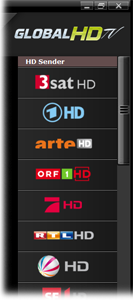 Beim Öffnen des Programmes befinden sich die verfügbaren Sender rechts auf dem Bildschirm. Durch einfaches Klicken auf den Sender wird dieser ausgewählt, gestartet und abgespielt. Im Vollbildmodus ist diese Senderleiste ausgeblendet, erscheinen jedoch beim Anfahren des Mauszeigers auf die rechte Bildschirmseite erneut. Die Senderliste lässt sich reduzieren, wenn links oben im Progamm unter „Optionen“ – „Senderauswahl“ die Häkchen bei den unerwünschten Sendern entfernt werden.
Beim Öffnen des Programmes befinden sich die verfügbaren Sender rechts auf dem Bildschirm. Durch einfaches Klicken auf den Sender wird dieser ausgewählt, gestartet und abgespielt. Im Vollbildmodus ist diese Senderleiste ausgeblendet, erscheinen jedoch beim Anfahren des Mauszeigers auf die rechte Bildschirmseite erneut. Die Senderliste lässt sich reduzieren, wenn links oben im Progamm unter „Optionen“ – „Senderauswahl“ die Häkchen bei den unerwünschten Sendern entfernt werden.
In der Bedienungsleiste oben können die Übertragung pausiert werden, den Film im 1- oder 5-Minutentakt vor- oder zurücklaufen lassen, die Lautstärke reguliert werden, die Bildschirmgröße verändern (Zoom) und in den Vollbildmodus gewechselt werden (was auch durch einen Klick auf den Bildschirm erreicht wird und jederzeit durch einen Klick auf den Bildschirm oder durch ESC verlassen werden kann).
Zum Schließen/Beenden des Programms kann rechts oben das ![]() angeklickt werden (oder wahlweise auch auf „Datei“ → „Beenden“).
angeklickt werden (oder wahlweise auch auf „Datei“ → „Beenden“).

Hinweis: Falls der angewählte HD Sender aufgrund der Internetanbindung(min. 3-Mbit) oder Gerätealter keine flüssigen Bilder bzw. Bildstörungen liefert, können Sie die HQ Sender oder Standard Sender wählen.
Eine integrierte digitale Programmzeitschrift(unter „Programminfo“) ermöglicht die bequeme Suche und den Zugriff auf die gewünschten Sendungen.
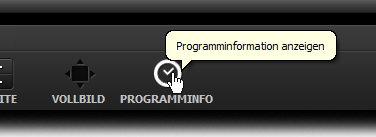
Dort erscheint eine tabellarische Übersicht zu allen Sendungen und Sendern. Durch klicken auf eine Fernsehsendung werden Informationen zur dieser angezeigt.
Sendungen aus der Vergangenheit können hier über „Sendung aufnehmen“ aufgenommen und archiviert werden. Während der Aufnahme kann parallel eine andere Sendung angesehen werden.
Hinweis: Bei aktuell laufenden und zukünftigen Sendungen wird diese Funktion aus technischen Gründen nicht angezeigt; sie erscheint an dieser Stelle jedoch einige Zeit nach Beendigung der Übertragung.

Die von Ihnen getätigte Aufnahmen werden in dem vom Programm vorgesehenen Ordner gespeichert. Dieser muss in der Regel nicht verändert werden. Falls aber aus Speicherplatzmangel ein anderer Ort (z.B. eine externe Festplatte) festgelegt werden soll, kann dies über „Aufnahmeverzeichnis festlegen“ manuel geändert werden.
Bei einer Aufnahme besteht die Möglichkeit, dass diese vielleicht etwas früher anfing oder später endete, als dies offiziell angegeben wurde. Es ist daher ratsam, dies zu überprüfen und ggf. über „Zeit hinzufügen“ zu korrigieren.
Die Aufnahmen lassen sich an dieser Stelle mit dem GlobalTV Player abspielen. Falls Sie diese nun mit anderen Geräten/Programmen abspielen möchten, kann die Aufnahme mit „Als MP4 Video speichern“ in ein weit verbreitetes Videoformat umgewandelt werden. Das Speichern in anderen Formaten als MP4 ist nicht möglich. Das Programm fragt dabei nach dem Speicherort für das zu erstellende MP4 Video. Nach der Umwandlung ist die Aufnahme als MP4 Video auf dem von Ihnen gewählten Speicherort zu finden.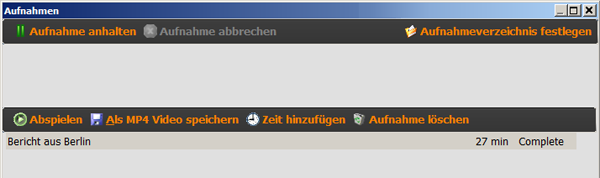
Hinweis: Nur HD- und HQ-Aufnahmen können aus technischen Gründen exportiert werden!
Unten im Programm ist die Zeitleistezu sehen. Ein Pfeil zeigt an, in welcher Uhrzeit sich die Sendung gerade befindet. Wird mit der Maus an eine Stelle der Zeitleiste gefahren, erscheint kurz darauf die Information zur jeweiligen Sendung. Über die Zeitleiste können Sendungen der Vergangenheit angewählt werden. Hinweis: Informationen von zukünftigen Sendungen sind oben über „Programminfo“ zu finden.

Mit der rechten Maustaste lässt sich die Sendung nach Wunsch auch aufnehmen und archivieren. Während der Aufnahme kann parallel eine andere Sendung angesehen werden.
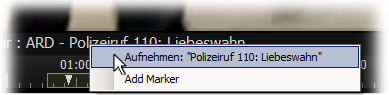
Der Bildschirm lässt sich über die obere Leiste leicht an die Bildschirm- und Filmgröße anpassen.
Mit „ZOOM“ kann das Bild vergrößert und verkleinert werden. Um die Bildgröße wieder zurückzusetzen, drücken Sie die Tasten „Ctrl“ (bzw. Strg) und „z“.
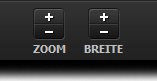
Mit „BREITE“ kann das Bild gestreckt und gestaucht werden, was aber im Normalfall nicht notwendig ist. Um die Bildbreite wieder auf die Normalgröße zurückzusetzen, drücken Sie die Tasten „ctrl“ (bei deutscher Tastatur: Strg) und „w“.
Für den Anschluss des Fernseher an den PC wird ein Standard HDMI Kabel benötigt. Überprüfen Sie, ob Ihr PC und der Fernsehr diese Eingänge besitzt.
Verbinden Sie nun den PC mit dem Fernseher. Die Geräte können dabei angeschaltet sein. Schalten Sie nun beim TV die „Imput Source“ (oder eine ähnliche Bezeichnung) auf HDMI um. Diese Funktion befindet sich je nach TV-Hersteller an unterschiedlichen Stellen, z.B. bei „Remote“ oder „Quellen“. Wählen Sie als Quelle den PC/Computer aus.
Sie können dazu » auf Youtube verschiedene Videos ansehen.
| w shift w Ctrl w z shift z Ctrl z s Leertaste F7 Ctrl F8 i Esc f m b n p ► ◄ Ctrl ► Ctrl ◄ TAB ← + – |
Bild breiter Bild schmaler Bildbreite normal Bild vergrössern Bild verkleinern Bildgröße normal Stop Pause/Play Marker an aktuelle Position alle Marker entfernen Programminfo anzeigen Vollbild verlassen Vollbild/Vollbild verl. stummschalten zum Anfang der Sendung springen nächste Sendung vorige Sendung 1 min vor springen 1 min zurück springen 5 min vor springen 5 min zurück springen einige Sekunden vor springen einige Sekunden zurück springen lauter leiser |
Liebe Kunden von Deutsch TV, wir sind nun Ihr exklusiver Vertriebspartner in Philippines. Bei Fragen über Neuabonnemente und Verlängerungen benutzen Sie bitte unser Kontaktformular.
Hier finden Sie alle nötigen Informationen zum Thema Philippinen als Reiseziel oder Wohnort.
Sie suchen einen Nebenerwerb? Wir haben einige der vielen Möglichkeiten nach eingehender Prüfung hier aufgenommen.